Cómo recuperar el acceso al disco duro, solucionar el error de no poder abrir el disco duro

En este artículo, te guiaremos sobre cómo recuperar el acceso a tu disco duro cuando falla. ¡Sigamos!
Existen numerosas razones de peso para mantener sus aplicaciones actualizadas. Los lanzamientos de nuevas funciones o las actualizaciones del sistema son algunas de las claves, especialmente para las aplicaciones que necesitan estar conectadas a un servidor para ejecutarse. Otras razones a considerar incluyen actualizaciones de seguridad, así como actualizaciones de rendimiento y estabilidad. Los desarrolladores de aplicaciones lanzan nuevas versiones de sus aplicaciones con bastante frecuencia. Por lo tanto, mantener sus aplicaciones actualizadas garantiza el acceso a las últimas funciones y correcciones de errores tan pronto como se publiquen. En este artículo, exploraremos diferentes métodos para actualizar aplicaciones en Windows 11 usando Microsoft Store.

Contenido
En Windows 11, tiene dos opciones para actualizar sus aplicaciones:
La diferencia entre estos dos métodos no es mucha, pero todo se reduce a las preferencias personales. Si no desea tomarse la molestia de buscar actualizaciones manualmente e instalarlas para cada aplicación, active las actualizaciones automáticas. La instalación manual de actualizaciones de aplicaciones, por otro lado, lo ayudará a ahorrar datos y espacio de almacenamiento. Entonces, elija en consecuencia.
La mayoría de las aplicaciones se pueden instalar y actualizar desde Microsoft Store. A continuación, le indicamos cómo actualizar las aplicaciones de la tienda de Microsoft en Windows 11:
1. Haga clic en el icono de búsqueda y escriba Microsoft Store. Luego, haga clic en Abrir .
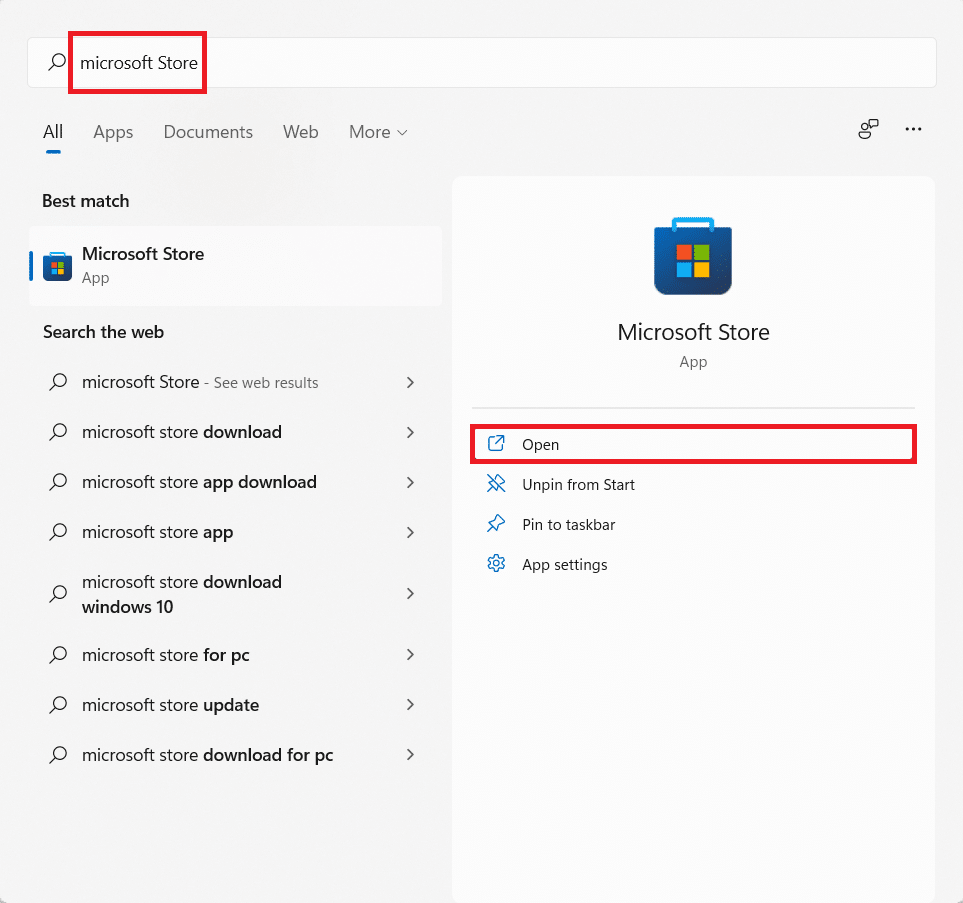
2. Haga clic en Biblioteca en el panel izquierdo.
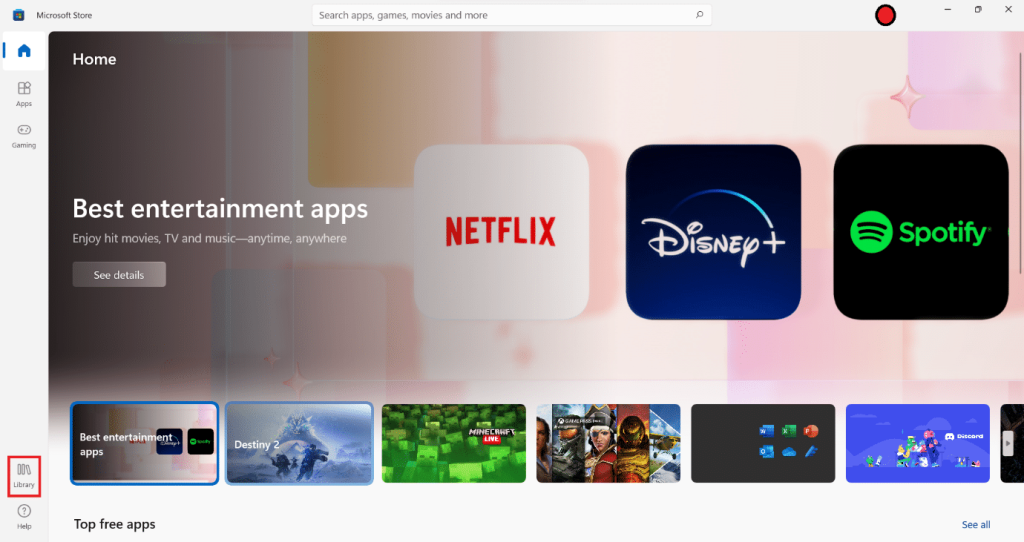
3. Haga clic en el botón Obtener actualizaciones que se muestra resaltado.

4A. Si hay actualizaciones disponibles, elija las aplicaciones para las que desea instalar actualizaciones.
4B. Haga clic en la opción Actualizar todo para permitir que Microsoft Store descargue e instale todas las actualizaciones disponibles.
Lea también: Cómo cambiar el servidor DNS en Windows 11
Microsoft Store solo actualiza las aplicaciones que se descargan a través de la tienda. Si desea actualizar una aplicación de terceros,
A continuación, se explica cómo activar las actualizaciones automáticas de aplicaciones en Microsoft Store:
1. Inicie Microsoft Store , como se ilustra a continuación.
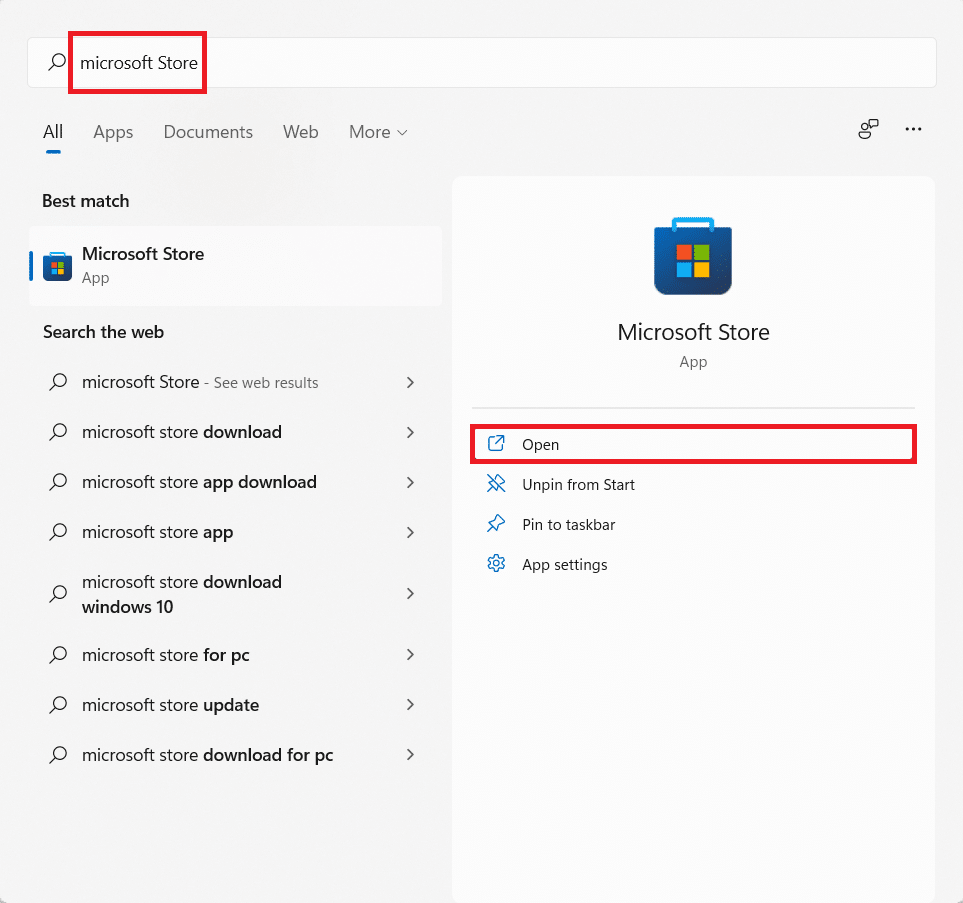
2. Aquí, haga clic en el icono / imagen de su perfil en la esquina superior derecha de la pantalla.

3. Ahora, seleccione Configuración de la aplicación , como se muestra.
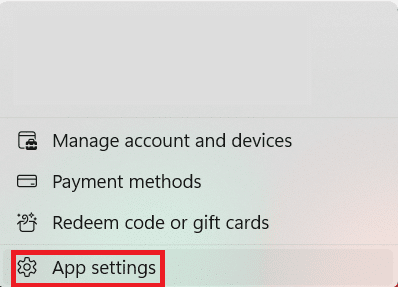
4. Active la palanca para las actualizaciones de la aplicación , como se muestra a continuación.

Recomendado:
Esperamos que este artículo le haya resultado interesante y que pueda aprender a actualizar aplicaciones en Windows 11 . Puede enviar sus sugerencias y consultas en la sección de comentarios a continuación. Nos encantaría saber qué tema desea que exploremos a continuación.
En este artículo, te guiaremos sobre cómo recuperar el acceso a tu disco duro cuando falla. ¡Sigamos!
A primera vista, los AirPods parecen iguales a cualquier otro auricular inalámbrico. Pero todo cambió cuando se descubrieron algunas características poco conocidas.
Apple ha presentado iOS 26, una importante actualización con un nuevo diseño de vidrio esmerilado, experiencias más inteligentes y mejoras en aplicaciones conocidas.
Los estudiantes necesitan un tipo específico de portátil para sus estudios. No solo debe ser lo suficientemente potente como para desempeñarse bien en su especialidad, sino también lo suficientemente compacto y ligero como para llevarlo consigo todo el día.
Agregar una impresora a Windows 10 es sencillo, aunque el proceso para dispositivos con cable será diferente al de los dispositivos inalámbricos.
Como sabes, la RAM es un componente de hardware muy importante en una computadora, ya que actúa como memoria para procesar datos y es el factor que determina la velocidad de una laptop o PC. En el siguiente artículo, WebTech360 te presentará algunas maneras de detectar errores de RAM mediante software en Windows.
Los televisores inteligentes realmente han conquistado el mundo. Con tantas funciones excelentes y conectividad a Internet, la tecnología ha cambiado la forma en que vemos televisión.
Los refrigeradores son electrodomésticos familiares en los hogares. Los refrigeradores suelen tener 2 compartimentos, el compartimento frío es espacioso y tiene una luz que se enciende automáticamente cada vez que el usuario lo abre, mientras que el compartimento congelador es estrecho y no tiene luz.
Las redes Wi-Fi se ven afectadas por muchos factores más allá de los enrutadores, el ancho de banda y las interferencias, pero existen algunas formas inteligentes de mejorar su red.
Si quieres volver a iOS 16 estable en tu teléfono, aquí tienes la guía básica para desinstalar iOS 17 y pasar de iOS 17 a 16.
El yogur es un alimento maravilloso. ¿Es bueno comer yogur todos los días? Si comes yogur todos los días, ¿cómo cambiará tu cuerpo? ¡Descubrámoslo juntos!
Este artículo analiza los tipos de arroz más nutritivos y cómo maximizar los beneficios para la salud del arroz que elija.
Establecer un horario de sueño y una rutina para la hora de acostarse, cambiar el despertador y ajustar la dieta son algunas de las medidas que pueden ayudarle a dormir mejor y despertarse a tiempo por la mañana.
¡Alquiler por favor! Landlord Sim es un juego de simulación para dispositivos móviles iOS y Android. Jugarás como propietario de un complejo de apartamentos y comenzarás a alquilar un apartamento con el objetivo de mejorar el interior de tus apartamentos y prepararlos para los inquilinos.
Obtén el código del juego Bathroom Tower Defense de Roblox y canjéalo por emocionantes recompensas. Te ayudarán a mejorar o desbloquear torres con mayor daño.













